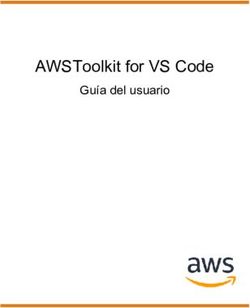Guía del usuario de VMware Edge Network Intelligence - VMware Edge Network Intelligence
←
→
Transcripción del contenido de la página
Si su navegador no muestra la página correctamente, lea el contenido de la página a continuación
Guía del usuario de VMware Edge Network Intelligence
Puede encontrar la documentación técnica más actualizada en el sitio web de VMware:
https://docs.vmware.com/es/
VMware, Inc. VMware Spain, S.L.
3401 Hillview Ave. Calle Rafael Boti 26
Palo Alto, CA 94304 2.ª planta
www.vmware.com Madrid 28023
Tel.: +34 914125000
www.vmware.com/es
©
Copyright 2021 VMware, Inc. Todos los derechos reservados. Información sobre el copyright y la marca
comercial.
VMware, Inc. 2Contenido
1 Acerca de esta guía 5
2 Público objetivo 6
3 Introducción a VMware Edge Network Intelligence 7
Descripción general 7
Descripción general de la arquitectura 8
4 Iniciar sesión y administración de usuarios y funciones 10
Iniciar sesión 10
Usuarios y funciones 11
Vínculo mágico 12
Restablecer la contraseña 13
SSO 13
5 Navegación básica 15
6 Agregar orígenes de datos 17
Agregar un rastreador ENI nativo 17
Agregar un rastreador de Edge de SD-WAN para el análisis de sucursales 19
Integración de RADIUS 20
Integración de Cisco ISE 20
Integración de Aruba HPEClearpass 23
Integración de FreeRADIUS 25
Integración de Microsoft RADIUS 26
Agregar controladores inalámbricos 30
Cisco 31
Controlador Aruba 32
Conector de API de Zoom 35
Flujo de recopilación de datos de rastreador 37
7 Organizar la instancia por sitios y grupos 39
Agregar sitios 40
Agregar grupos 41
8 Incidentes (Incidents) 44
Navegar por incidentes 45
Tipos de incidentes 47
VMware, Inc. 3Guía del usuario de VMware Edge Network Intelligence
Información sobre un incidente individual 48
Ajustar los incidentes 49
9 Páginas de detalles 52
Detalles del cliente 52
Detalles de AP 56
Detalles de la aplicación 65
Detalles del servidor DHCP/DNS/RADIUS 66
Detalles de VLAN 68
10 Análisis 69
Historial de red (Network History) 70
Vista de datos por hora 71
Estado y corrección (Health & Remediation) 73
Información sobre el porcentaje relativo y las horas de cliente 74
Filtrar en Estado y corrección (Health & Remediation) 76
Bancos de pruebas (Benchmarks) 78
Métricas de rendimiento 80
11 Introducción a la API 83
VMware, Inc. 4Acerca de esta guía
1
En esta guía se incluye información sobre la administración y la configuración básica de VMware
Edge Network Intelligence. Proporciona información sobre cómo utilizar VMware Edge Network
Intelligence. Con esta guía y los artículos de la base de conocimientos, puede configurar, ajustar
y mantener su instancia de VMware Edge Network Intelligence. Las guías adicionales cubren
casos prácticos específicos y profundizan en la solución de problemas con VMware Edge
Network Intelligence.
VMware, Inc. 5Público objetivo
2
Esta guía está destinada a administradores y usuarios de VMware Edge Network Intelligence.
Según su función asignada, es posible que no pueda realizar cambios en la configuración, pero
puede ver la configuración y comprender cómo afecta a los datos que se muestran.
VMware, Inc. 6Introducción a VMware Edge Network Intelligence 3 Esta sección abarca la arquitectura de nivel general de VMware Edge Network Intelligence y ofrece nociones básicas sobre el potencial de la inteligencia artificial (AI) en base a su aplicación a la supervisión del rendimiento del usuario final. Esta sección también abarca los dos casos prácticos principales de VMware Edge Network Intelligence: n Solución de problemas proactiva n Solución de problemas reactiva Este capítulo incluye los siguientes temas: n Descripción general n Descripción general de la arquitectura Descripción general En esta sección se proporciona una descripción general de VMware Edge Network Intelligence. VMware Edge Network Intelligence es una herramienta de supervisión del rendimiento del usuario final. Utiliza el aprendizaje automático y el análisis de macrodatos para establecer la línea base del rendimiento de los dispositivos en la red y correlacionar los cambios en la línea base con los problemas de la red. A diferencia de otras herramientas de supervisión de red, no hay umbrales establecidos en VMware Edge Network Intelligence. Alternativamente, VMware Edge Network Intelligence aprende lo que se entiende por "normal" en la red y lo utiliza para determinar los cambios de rendimiento. VMware, Inc. 7
Guía del usuario de VMware Edge Network Intelligence Descripción general de la arquitectura En esta sección se proporciona una descripción general de la arquitectura de VMware Edge Network Intelligence. VMware Edge Network Intelligence utiliza un dispositivo local para recopilar datos de muchas fuentes de datos y, posteriormente, envía los datos al sistema de back-end de VMware Edge Network Intelligence (en la nube o localmente). El dispositivo se denomina rastreador y puede ser un dispositivo independiente, una máquina virtual o estar integrado en un dispositivo Edge de VMware SD-WAN. El rastreador puede encontrarse en un centro de datos central o en ubicaciones de sucursal. Varios rastreadores funcionan de forma conjunta para recopilar datos y desduplicar los datos que se superponen. Los rastreadores recopilan datos de conmutadores, enrutadores, controladores de WLAN, sistemas de UC, servidores de RADIUS, sesiones SPAN, datos en línea de sesiones de SD-WAN y otras aplicaciones. Estos datos se combinan para identificar los dispositivos Edge y sus estadísticas de red y aplicación. Con esos datos, el back- end de VMware Edge Network Intelligence crea líneas base para el rendimiento e identifica la causa principal de cualquier problema de rendimiento o conectividad. Por lo general, los rastreadores se colocan en la red cerca de un punto en el que se puede capturar el tráfico de usuario a través de SPAN o TAP (suele estar cerca de los controladores de WLAN). De forma alternativa, cuando el rastreador es el mismo dispositivo que la instancia de Edge de SD-WAN, los datos de usuario se recopilan desde el tráfico de acceso directo. La interfaz de administración del rastreador se utiliza para recopilar datos de otros componentes del sistema, así como para enviar los datos recopilados al sistema back-end de VMware Edge Network Intelligence. VMware, Inc. 8
Iniciar sesión y administración de usuarios y funciones 4 Esta sección proporciona información sobre cómo iniciar sesión en VMware Edge Network Intelligence y cómo configurar cuentas de usuario y el acceso basado en funciones. Este capítulo incluye los siguientes temas: n Iniciar sesión n Usuarios y funciones Iniciar sesión Esta sección proporciona detalles sobre el inicio de sesión en VMware Edge Network Intelligence. Debe haber recibido un correo electrónico con su información de inicio de sesión y un vínculo a la instancia de VMware Edge Network Intelligence. Si no encuentra su correo electrónico, también puede ir a https://app.nyansa.com e introducir su dirección de correo electrónico para encontrar la instancia. Una vez que se encuentre en la instancia, se le presentará la instancia local de VMware Edge Network Intelligence o se le mostrará la página de inicio de sesión único de su organización. En el primer inicio de sesión se le pedirá que establezca una contraseña. Importante Los vínculos de acceso a la cuenta en el correo electrónico caducan una vez transcurridas 24 horas. Si han transcurrido más de 24 horas, utilice el vínculo de contraseña olvidada para establecer la contraseña. VMware, Inc. 10
Guía del usuario de VMware Edge Network Intelligence
Figura 4-1.
Usuarios y funciones
En esta sección se proporciona información sobre los usuarios y las funciones de VMware Edge
Network Intelligence.
Puede crear tantos usuarios como necesite en VMware Edge Network Intelligence. Los usuarios
se identifican por su dirección de correo electrónico y se les puede asignar permiso de acceso en
base a sus funciones.
Existen 4 funciones de usuario y 3 niveles de permisos en VMware Edge Network Intelligence.
Para configurar usuarios, desplácese hasta la pestaña de acceso del usuario del menú de
configuración de la administración.
Función de usuario Descripción
Todo (All) Acceso a todo el producto VMware Edge Network
Intelligence
Ingeniero de red (Network Engineer) Acceso a todas las partes de red de VMware Edge
Network Intelligence (se excluyen Seguridad [Security] y
Línea de negocio [Line of Business])
Seguridad (Security) Acceso a las partes de IoT de VMware Edge Network
Intelligence
Línea de negocio (Line of Business) Acceso a los dispositivos críticos de VMware Edge
Network Intelligence
Servicio de asistencia (Service Desk) Acceso al panel del servicio de asistencia
VMware, Inc. 11Guía del usuario de VMware Edge Network Intelligence
Permisos Descripción
Propietario (Owner) El contacto principal de VMware Edge Network
Intelligence. Esta función puede crear y eliminar todas las
cuentas del sistema, incluidas las cuentas administrativas.
Administración (Admin) Con acceso de escritura y lectura para configurar VMware
Edge Network Intelligence, puede promocionar a otros
administradores, pero no degradarlos.
Predeterminado (Default) Acceso de solo lectura a VMware Edge Network
Intelligence
Figura 4-2. Funciones de usuario
Vínculo mágico
En esta sección se proporciona información sobre el vínculo mágico, que ayuda a iniciar sesión
de forma automática.
Si se utiliza el inicio de sesión local (no SSO), VMware Edge Network Intelligence también puede
enviar un vínculo mágico al correo electrónico del usuario que le permitirá iniciar sesión de forma
automática. NOTA: Los vínculos mágicos son de un solo uso y caducan una vez transcurridas 48
horas.
VMware, Inc. 12Guía del usuario de VMware Edge Network Intelligence Restablecer la contraseña En esta sección se proporciona información sobre cómo restablecer la contraseña. Si olvida su contraseña, puede restablecerla con el vínculo para restablecer la contraseña de la página de inicio de sesión. Esta acción le enviará un vínculo para restablecer la contraseña a su dirección de correo electrónico. Los administradores no pueden establecer ni cambiar su contraseña. La única forma de establecer una contraseña olvidada es utilizar el vínculo de contraseña olvidada. SSO En esta sección se proporciona información sobre la configuración del inicio de sesión único (SSO) para VMware Edge Network Intelligence. VMware, Inc. 13
Guía del usuario de VMware Edge Network Intelligence VMware Edge Network Intelligence es compatible con SSO basado en SAML v2.0, que permite utilizar la identidad corporativa para iniciar sesión. Una vez que SSO esté habilitado, ya no podrá iniciar sesión ni crear usuarios en la sección de administración de usuarios. Para deshabilitar SSO, abra un ticket de soporte y podremos deshabilitarlo para usted. Para configurar SSO: 1 Desplácese hasta la configuración de administración. 2 Haga clic en Acceso de usuario (User Access). 3 Haga clic en SSO está deshabilitado (SSO is Disabled). Figura 4-3. Configuración de SSO Desde este punto, rellene la información de SAML y la asignación de funciones. Después de hacer clic para habilitar SSO, puede probarlo para asegurarse de que funciona. VMware, Inc. 14
Navegación básica
5
En esta sección se proporciona información sobre la navegación en VMware Edge Network
Intelligence.
Una vez que inicie sesión en VMware Edge Network Intelligence, se le dirigirá al panel adecuado
para su función y tipo de acceso.
VMware Edge Network Intelligence se divide en algunas secciones principales, de la siguiente
manera:
Sección Descripción
Paneles (Dashboards) Vistas de resumen rápido del rendimiento de los usuarios y
los dispositivos
Incidentes (Incidents) Problemas con la red o los dispositivos críticos
Análisis (Analysis) Información sobre el rendimiento de la red en comparación
con los bancos de pruebas internos y del sector
Inventario (Inventory) Acceso rápido a detalles de nivel de dispositivo y
aplicación
Administración de informes (Report Management) Generar y ver informes acerca de la red
Administración (Admin) Acceso a los ajustes y la configuración de la cuenta para
VMware Edge Network Intelligence
VMware, Inc. 15Guía del usuario de VMware Edge Network Intelligence Figura 5-1. VMware, Inc. 16
Agregar orígenes de datos
6
En esta sección se describe cómo agregar orígenes de datos, incluidos los rastreadores, la
instancia de Edge de SD-WAN, RADIUS y otras integraciones externas.
VMware Edge Network Intelligence recopila datos de diferentes fuentes de datos para identificar
a los usuarios, medir el rendimiento de las aplicaciones, correlacionar los mensajes de error y
agregar detalles adicionales a la experiencia del usuario final. Si se agregan orígenes de datos
adicionales, aumentará la precisión del análisis de la causa principal que realiza VMware Edge
Network Intelligence.
Este capítulo incluye los siguientes temas:
n Agregar un rastreador ENI nativo
n Agregar un rastreador de Edge de SD-WAN para el análisis de sucursales
n Integración de RADIUS
n Agregar controladores inalámbricos
n Conector de API de Zoom
n Flujo de recopilación de datos de rastreador
Agregar un rastreador ENI nativo
Los rastreadores de VMware Edge Network Intelligence son el dispositivo local que recopila
datos del entorno para enviarlos al back-end. Los rastreadores pueden ser dispositivos
dedicados, instancias de VeloCloud Edge o máquinas virtuales. En esta sección se explica cómo
agregar un rastreador ENI nativo.
Requisitos previos
Compruebe que el pedido haya llegado completo y en buen estado.
Debe incluirse una lista de embalaje con el pedido. Si es posible, guarde la caja original y los
materiales de envío, por si hay algún problema con el hardware que requiera devolución y/o
sustitución. Si hay algún problema, desde un componente que falta hasta daños de envío,
envíenos un correo electrónico inmediatamente a operations@nyansa.com.
VMware, Inc. 17Guía del usuario de VMware Edge Network Intelligence Procedimiento 1 Conecte el puerto de administración (DHCP está habilitado de forma predeterminada). 2 Conecte los puertos de SPAN a SPAN. 3 Conecte la fuente de alimentación y pulse el botón de encendido. Resultados El rastreador obtiene una dirección IP a través de DHCP y arranca. Una vez que el rastreador esté listo, puede iniciar sesión a través de SSH o conectando un teclado y un monitor al puerto VGA del rastreador. Figura 6-1. Minirrastreador Para asociar rieles al minirrastreador: 1 Conecte los rieles con los tornillos incluidos ubicados en el cuadro blanco. 2 Puede utilizar la estantería del riel para soportar la fuente de alimentación. Figura 6-2. Rastreadores de montaje en bastidor de 19" Pasos siguientes Tras conectar el rastreador, inicie sesión en VMware Edge Network Intelligence y desplácese hasta la sección de fuentes (feeds). Desde este punto, haga clic en Agregar rastreador (Add Crawler) y siga los pasos para iniciar sesión y activar el rastreador. VMware, Inc. 18
Guía del usuario de VMware Edge Network Intelligence Figura 6-3. Guía para agregar un rastreador Agregar un rastreador de Edge de SD-WAN para el análisis de sucursales Las instancias de Edge de VMware SD-WAN pueden agregarse a VMware Edge Network Intelligence para recopilar el tráfico de los usuarios en una sucursal mediante su configuración para el análisis (analytics) de sucursales. Este proceso se lleva a cabo a través de la interfaz de VCO que se utiliza para configurar las instancias de Edge de SD-WAN. Las instancias de Edge de SD-WAN solo pueden agregarse de esta manera y no directamente a través de la interfaz de VMware Edge Network Intelligence. Para agregar una instancia de Edge de SD-WAN, debe ejecutar al menos la versión 4.1 de VMware SD-WAN. Siga las instrucciones de esta página para agregar la instancia de Edge. Para encontrar la guía completa, busque: Guía de configuración de VMware Edge Network Intelligence, en el portal de documentación de VMware. Esta guía se encuentra en el juego de documentación de SD-WAN by VeloCloud, versión 4.1. Importante La interfaz de análisis (analytics) debe configurarse con una dirección IP. Esta dirección IP se utilizará para comunicarse con los dispositivos de red locales a fin de recopilar datos como estadísticas de WLAN, recibir capturas de SNMP, etc. Asegúrese de que esta dirección IP tenga acceso para recopilar datos de los dispositivos de red. VMware, Inc. 19
Guía del usuario de VMware Edge Network Intelligence Integración de RADIUS La adición de la integración de RADIUS a VMware Edge Network Intelligence permite ver los mensajes de autenticación de RADIUS específicos relacionados con la autenticación de red de los dispositivos. Sin esta integración de RADIUS, los mensajes no se descodifican y solo pueden notificar la ejecución correcta o incorrecta de una solicitud de autenticación. La integración de RADIUS se logra mediante la creación de perfiles de syslog y la adición del rastreador como un destino de syslog. Una vez que se agrega el rastreador como un destino de syslog, el rastreador detecta automáticamente la fuente de syslog y aparece el estado de la fuente. A continuación, verá mensajes de autenticación de syslog específicos, de finalización correcta o de error, en las páginas de detalles del cliente en la cronología del evento, en incidentes de RADIUS y en Estado y corrección (Health & Remediation) como motivos de error específicos. Integración de Cisco ISE La adición de la integración de Cisco ISE a VMware Edge Network Intelligence permite ver los mensajes de autenticación de RADIUS específicos relacionados con la autenticación de red de los dispositivos. Sin esta integración de RADIUS, los mensajes no se descodifican y solo pueden notificar la ejecución correcta o incorrecta de una solicitud de autenticación. Esta integración se realiza mediante el destino de registro de syslog en el servidor de ISE. Siga estos pasos para agregar el rastreador de VMware Edge Network Intelligence como un recopilador syslog en ISE. Paso 1: seleccione Administración (Administration) > Sistema (System) > Registro (Logging) > Destinos de registro remoto (Remote Logging Targets). Figura 6-4. Paso 2: seleccione "Agregar" (Add) y configure los siguientes campos. A continuación, seleccione Guardar (Save). VMware, Inc. 20
Guía del usuario de VMware Edge Network Intelligence Dirección IP (IP Address) Dirección IP del rastreador que recibirá los syslogs: puede ser cualquier rastreador Puerto (Port) 514 Código de instalación (Facility Local6 Code) Longitud máxima (Maximum 8192 (debe ser superior a 8000) Length) Estado (Status) Habilitado (Enabled) Figura 6-5. Paso 3: compruebe la creación de la nueva instancia de destino en la página Destinos de registro remoto (Remote Logging Targets) Paso 4: después de crear la ubicación de almacenamiento de syslog en la página de destino de registro, debe asignar la ubicación de almacenamiento a las categorías de registro necesarias, para recibir los registros. Paso 5: seleccione Administración (Administration) > Sistema (System) > Registro (Logging) > Categorías de registro (Logging Categories) Haga clic en Editar (Edit) bajo Intentos fallidos (Failed Attempts) y elija el rastreador que acaba de crear. VMware, Inc. 21
Guía del usuario de VMware Edge Network Intelligence Figura 6-6. Paso 6: agregue el rastreador a la categoría de registro de autenticaciones superadas. En Categorías de registro (Logging categories), compruebe que el rastreador esté bajo Intentos fallidos (Failed Attempts) o bajo los destinos con autenticación superada. VMware, Inc. 22
Guía del usuario de VMware Edge Network Intelligence Figura 6-7. Importante Cada vez que cambie la longitud máxima, DEBE eliminar y volver a agregar el destino del rastreador Integración de Aruba HPEClearpass La adición de la integración de Aruba Clearpass a VMware Edge Network Intelligence permite ver los mensajes de autenticación de RADIUS específicos relacionados con la autenticación de red de los dispositivos. Sin esta integración de RADIUS, los mensajes no se descodifican y solo pueden notificar la ejecución correcta o incorrecta de una solicitud de autenticación. Esta integración se realiza mediante el destino de registro de syslog en el servidor de Clearpass. La integración con Aruba Clearpass se lleva a cabo mediante una plantilla de perfil de syslog que se importará a la configuración de Clearpass. Tendrá que descargar la plantilla antes de continuar con la integración. Puede descargar la plantilla aquí: plantilla XML de Clearpass Paso 1. Descargue la plantilla XML Paso 2. Inicie sesión en el servidor de Clearpass y desplácese hasta el filtro de exportación de syslog: Administración (Administration) >> Servidores externos (External Servers) >> Filtros de exportación de syslog (Syslog Export Filters) Paso 3. Seleccione IMPORTAR (IMPORT) en la parte superior derecha, seleccione la plantilla XML que descargó en el primer paso "NyansaCPPMSyslogExpoData.xml" y haga clic en Importar (Import) VMware, Inc. 23
Guía del usuario de VMware Edge Network Intelligence Figura 6-8. Paso 4. Desplácese hasta la página de destinos de syslog: Administración (Administration) >> Servidores externos (External Servers) >> Syslog; seleccione el destino con la dirección de host change.me y cambie la dirección del host a la dirección IP del rastreador que recibirá los syslogs (puede ser cualquier rastreador) y haga clic en Guardar (Save) Figura 6-9. Paso 5. En unos minutos, verá que el indicador de fuente de syslog aparece en el rastreador al que se dirige el destino de syslog. VMware, Inc. 24
Guía del usuario de VMware Edge Network Intelligence
Integración de FreeRADIUS
La adición de la integración de FreeRADIUS a VMware Edge Network Intelligence permite ver los
mensajes de autenticación de RADIUS específicos relacionados con la autenticación de red de los
dispositivos. Sin esta integración de RADIUS, los mensajes no se descodifican y solo pueden
notificar la ejecución correcta o incorrecta de una solicitud de autenticación. Esta integración se
logra añadiendo el rastreador como un destino de registro de syslog.
RADIUS mínimo compatible: 3.0.15
Puede ejecutar radiusd -v para comprobar la versión de freeradius.
Paso 1:
edite el archivo de configuración de RADIUS "radiusd.conf" como se muestra a continuación:
#logdir replace "/var/log/freeradius" by "syslog"
${localstatedir}/log/radius
Under log settings:
#destination - replace "files" by "syslog"
destination = syslog
#default is daemonsys
log_facility = daemon
stripped_names = no
#Log authentication requests to the log file.
auth = yes
#Audit password if it's rejected.
auth_badpass = no
#Audit password if it's correct.
auth_goodpass = no
Add the format for msg_goodpass and msg_badpass as follows:
For Aruba:
msg_goodpass = "CallingStationId=%{Calling-Station-Id}, CalledStationId=%{Called-Station-Id}, ESSID=%
{Essid-Name}, APName=%{AP-Name}, Subject=%{TLS-Client-Cert-Subject}"
msg_badpass = "CallingStationId=%{Calling-Station-Id}, CalledStationId=%{Called-Station-Id}, ESSID=%
{Essid-Name}, APName=%{AP-Name}, Subject=%{TLS-Client-Cert-Subject}"
For Cisco:
msg_goodpass = "CallingStationId=%{Calling-Station-Id}, CalledStationId=%{Called-Station-Id}"
msg_badpass = "CallingStationId=%{Calling-Station-Id}, CalledStationId=%{Called-Station-Id}"
Note - We support the following formats for CalledStationId -
MAC address of the Access Point
AP Name with ESSID separated by a colon, AP-name:ESSID
VMware, Inc. 25Guía del usuario de VMware Edge Network Intelligence Paso 2: reinicie FreeRADIUS If you're running Debian Linux or Ubuntu Linux: /etc/init.d/freeradius restart If you're running Red Hat Enterprise Linux service: radiusd restart If you're running FreeBSD operating system: /etc/rc.d/radiusd restart Paso 3: edite el archivo /etc/rsyslog.conf y agregue lo siguiente #Enable UDP module $ModLoad imudp $UDPServerRun 514 #FreeRADIUS log daemon.* @ Paso 4: reinicie Rsyslog If you're running Debian Linux or Ubuntu Linux: /etc/init.d/rsyslog restart If you're running Red Hat Enterprise Linux: service rsyslog restart If you're running FreeBSD operating system: /etc/rc.d/syslogd restart Integración de Microsoft RADIUS La adición de la integración de FreeRADIUS a VMware Edge Network Intelligence permite ver los mensajes de autenticación de RADIUS específicos relacionados con la autenticación de red. Sin esta integración de RADIUS, los mensajes no se descodifican y solo pueden notificar la ejecución correcta o incorrecta. Esta integración se lleva a cabo con el reenviador de registros de Solarwinds para Windows y agregando el rastreador como un destino de registro de syslog. Descargue el programa forwarder de registro de eventos gratuito de Solarwinds https:// www.solarwinds.com/free-tools/event-log-forwarder-for-windows Importante Importante: asegúrese de que el registrador de eventos esté habilitado en el servidor Microsoft RADIUS. Paso 1: instale el reenviador de registros y, a continuación, ábralo para comenzar la configuración Paso 2: agregue una suscripción a los registros de eventos para su reenvío al rastreador. En Solarwinds, bajo Panel (Dashboard) > Suscripciones (Subscriptions), agregue una nueva suscripción seleccionando "Agregar" (Add) VMware, Inc. 26
Guía del usuario de VMware Edge Network Intelligence Figura 6-10. Paso 2: seleccione el tipo de registro de eventos "Seguridad" (Security) para suscribirse desde el control de vista de árbol de columna izquierdo y asegúrese de incluir Error, Advertencia (Warning) e Información (Information) para el tipo de evento. VMware, Inc. 27
Guía del usuario de VMware Edge Network Intelligence Figura 6-11. Paso 3: en SolarWinds, bajo Panel (Dashboard) > Servidores syslog (Syslog Servers), agregue un nuevo servidor syslog eligiendo "Agregar" (Add). VMware, Inc. 28
Guía del usuario de VMware Edge Network Intelligence Figura 6-12. Nombre del servidor Nombre del rastreador Dirección del servidor Puerto (Port) 514 Protocolo UDP VMware, Inc. 29
Guía del usuario de VMware Edge Network Intelligence
Figura 6-13.
Agregar controladores inalámbricos
VMware Edge Network Intelligence utiliza datos de los controladores de WLAN para identificar a
los usuarios inalámbricos y recopilar información acerca de la calidad de la conexión Wi-Fi.
VMware Edge Network Intelligence es compatible con muchos proveedores de WLAN diferentes
simultáneamente. En la siguiente tabla, se indican los proveedores compatibles y las fuentes
requeridas. Para obtener una configuración detallada, consulte los capítulos de los proveedores
específicos.
Comando get de Captura de Específico del
Proveedor API SNMP SNMP CLI proveedor
Cisco Controller X X Cisco Telemetry
Cisco Meraki X
Aruba HP X X X Aruba Amon
Mist X WebHook
VMware, Inc. 30Guía del usuario de VMware Edge Network Intelligence
Comando get de Captura de Específico del
Proveedor API SNMP SNMP CLI proveedor
Extreme X X X
Ruckus X X X
Cisco
Instrucciones y requisitos detallados para agregar un controlador de WLAN Cisco a VMware
Edge Network Intelligence. Puede agregar tantos controladores de WLAN como sea necesario.
Requisitos previos
Antes de comenzar, debe tener la dirección IP del controlador y una cadena de comunidad de
SNMP v1/v2C o un nombre de usuario y una contraseña de SNMP v3. Además, debe asegurarse
de que el rastreador tenga conectividad con el rastreador para SNMP y, de forma opcional,
telemetría de Cisco.
Tendrá que configurar capturas de SNMP en el controlador de WLAN y agregar la dirección IP
del rastreador como destino. Si tiene varios rastreadores, debe elegir el rastreador que está
asociado al sitio donde se encuentra el controlador. Los rastreadores usan el origen de la captura
para identificar el controlador y asignan el receptor de captura como el origen del comando get
de SNMP. Establezca el origen de captura para que sea la misma IP que se define en la
configuración del controlador.
Procedimiento
1 Desplácese hasta Configuración del administrador (Admin Settings)pestaña Controladores
de fuentes (Feeds Controllers).
2 Haga clic en + Agregar controlador (+ Add Controller) y seleccione Cisco.
VMware, Inc. 31Guía del usuario de VMware Edge Network Intelligence
3 Introduzca un nombre para el controlador, la dirección IP, seleccione la versión de SNMP y
rellene la cadena de comunidad o el nombre de usuario y la contraseña.
Figura 6-14. Agregar un controlador de Cisco
Resultados
Una vez que haya agregado un controlador y que el controlador empiece a enviar capturas de
SNMP, el rastreador se desconectará y empezará a recopilar datos. Si todo es correcto, la fuente
debe ser similar a la del siguiente ejemplo: al elegir el controlador, se mostrarán detalles
específicos de las fuentes.
Figura 6-15. Estado de la fuente de Cisco
Controlador Aruba
Instrucciones y requisitos detallados para agregar un controlador de WLAN Aruba HP a VMware
Edge Network Intelligence. Puede agregar tantos controladores de WLAN como sea necesario.
VMware, Inc. 32Guía del usuario de VMware Edge Network Intelligence
Requisitos previos
Para agregar un controlador de WLAN Aruba a VMware Edge Network Intelligence, debe
configurar un usuario de solo lectura, un servidor de Aruba Management (AMON), una
comunidad de SNMP o un nombre de usuario y el destino de captura de SNMP. Para ello, deberá
acceder al controlador de WLAN Aruba y/o a Aruba Mobility Master.
Procedimiento
1 En el controlador Aruba, agregue un nuevo usuario con acceso de solo lectura al controlador.
Este usuario se utiliza para extraer datos adicionales del controlador de WLAN Aruba de
forma periódica.
2 Cree un nuevo perfil de AMON en el controlador Aruba con las opciones que se muestran a
continuación.
3 Crear un nuevo servidor de administración que apunte a la dirección IP de los rastreadores y
asignarle el perfil que creó en el paso 2
4 Crear una cadena de comunidad de SNMP v2 o un nombre de usuario y una contraseña de la
versión 3 (v3)
5 Crear un receptor de captura y dirigirlo a la IP del rastreador
6 Abra la sección de fuentes de VMware Edge Network Intelligence, desplácese hasta la
pestaña del controlador, haga clic en Agregar nuevo controlador (Add New Controller) y
seleccione Aruba.
7 Rellene los detalles con la información que creada anteriormente.
Figura 6-16. AOS 6.5.x AMON
VMware, Inc. 33Guía del usuario de VMware Edge Network Intelligence
Figura 6-17. Aruba 8.X AMON
VMware, Inc. 34Guía del usuario de VMware Edge Network Intelligence Resultados Figura 6-18. Ejemplo: Pasos siguientes Una vez que el rastreador recibe un mensaje de captura del controlador, empieza la recopilación de comandos get de SNMP y la recopilación de la CLI desde el controlador. Observará que el estado de las fuentes se rellena unos minutos después de agregar un controlador. Conector de API de Zoom El conector de API de Zoom permite conectar la cuenta empresarial de Zoom con VMware Edge Network Intelligence para poder diagnosticar los problemas de calidad de Zoom. Al correlacionar los informes de rendimiento de Zoom con los datos de la infraestructura de VMware Edge Network Intelligence, se pueden identificar las causas principales de los problemas de rendimiento de Zoom. Para instalar el conector de Zoom de VMware Edge Network Intelligence, debe trabajar con su administrador de Zoom empresarial. La instalación del conector de API se debe realizar en la cuenta empresarial y los usuarios individuales no pueden instalarlo. Una vez instalado, notificará los datos de Calidad del servicio (QOS) en cada reunión de Zoom a VMware Edge Network Intelligence VMware, Inc. 35
Guía del usuario de VMware Edge Network Intelligence Paso 1: obtenga un vínculo de conector del equipo de soporte de VMware Edge Network Intelligence. Paso 2: autentíquese como administrador en la instancia de Zoom Paso 3: haga clic en el vínculo que se le ha proporcionado Paso 4: se le presentará la opción de autorizar el conector de API en su cuenta Figura 6-19. Autorizar el conector de API Paso 5. Después de hacer clic en la opción para autorizar, puede tardar hasta 24 horas en ver los datos de Zoom en el sistema. Una vez que fluyan los datos, los datos de calidad del servicio de Zoom deben rellenar la instancia de VMware Edge Network Intelligence. Paso 6. Validación de los datos de la API: una vez que el conector se haya autorizado e instalado, debería ver la aplicación Zoom en el inventario de aplicaciones. Si hace clic en la aplicación Zoom, debe ver los datos rellenados en los gráficos, como se muestra a continuación. VMware, Inc. 36
Guía del usuario de VMware Edge Network Intelligence Figura 6-20. Datos de Zoom Importante NOTA: Puede desautorizar (de-authorize) el conector de Zoom iniciando sesión en la cuenta de Zoom de administrador y haciendo clic en la opción para administrar las aplicaciones instaladas. Cuando encuentre el ENI Voyance Connector, puede seleccionar Desinstalar (Uninstall) para eliminar la aplicación de la cuenta de Zoom. Flujo de recopilación de datos de rastreador Los rastreadores recopilan y envían datos al back-end de VMware Edge Network Intelligence para el análisis y la correlación. Los rastreadores recopilan datos de orígenes locales, como se describe en este documento, y desde las interfaces de SPAN o SD-WAN. Las implementaciones de varios rastreadores usan un proceso para asignar automáticamente el rastreador para recopilar los datos. Los rastreadores recopilan datos a través de la integración de SD-WAN, SPAN/TAP y desde otros dispositivos de red que usan integración de API, SNMP y syslog. Cuando se configuran dispositivos de red en VMware Edge Network Intelligence, el rastreador empieza a recopilar datos automáticamente del dispositivo. En la siguiente tabla se describe cómo el rastreador se comunica con los dispositivos de red. En las implementaciones de varios rastreadores o sucursales, los rastreadores se asignarán automáticamente para recopilar datos en función de los criterios de asignación que aparecen a continuación VMware, Inc. 37
Guía del usuario de VMware Edge Network Intelligence
Fuente Flujo de datos Asignación de rastreador
Comandos get de SNMP del El sondeo se inicia desde la interfaz Según el rastreador al cual se envían
controlador de WLAN de administración del rastreador o la las capturas de SNMP. Si un rastreador
interfaz de análisis (analytics) (Edge recibe una captura de un controlador
de SD-WAN) al dispositivo de red de WLAN, iniciará el sondeo SNMP a
ese controlador de WLAN
Capturas de SNMP, Aruba AMON, Desde el controlador de WLAN o el Requiere la configuración en el
Cisco Telemetry, RADIUS syslog dispositivo a la interfaz de dispositivo especificado para dirigir la
administración del rastreador o la fuente al rastreador adecuado
interfaz de análisis (analytics) (Edge
de SD-WAN)
CLI Desde la interfaz de administración Según el rastreador al cual se envían
del rastreador o la interfaz de análisis las capturas de SNMP. Si un rastreador
(Edge de SD-WAN) hasta el recibe una captura de un controlador
controlador de WLAN de WLAN, iniciará la captura de datos
de CLI a ese controlador de WLAN
UPS/SNMP Conmutador de red/agente Desde el dispositivo a la interfaz de Los rastreadores buscarán por turnos
Comando get de SNMP administración del rastreador o la (round robin) hasta que se reciba una
interfaz de análisis (analytics) (Edge respuesta correcta. Opcionalmente,
de SD-WAN) pueden asignarse manualmente
conmutadores de red a través de la
página de configuración de ENI
SPAN Desde SPAN/TAP a la interfaz del N/C
rastreador de SPAN/TAP
Tráfico de SD-WAN Automático para todo el tráfico N/C
hacia/desde el segmento global
API de MIST, API de Zoom, aplicación Directo a una nube o a una nube N/C
del cliente privada
VMware, Inc. 38Organizar la instancia por sitios y
grupos 7
VMware Edge Network Intelligence se puede utilizar para administrar la organización global en
todo el mundo. Para que sea más fácil ver dónde se encuentran los problemas de rendimiento,
puede crear sitios y grupos.
VMware Edge Network Intelligence tiene una organización jerárquica de sitios y grupos. Una vez
que creado un sitio o un grupo, VMware Edge Network Intelligence empezará a crear líneas base
de rendimiento
Los sitios se suelen utilizar para partes geográficamente separadas de las organizaciones, como
sucursales o campus. En VMware Edge Network Intelligence, puede asignar funciones de
seguridad para restringir los usuarios a sitios específicos. Las alertas de VMware Edge Network
Intelligence también se generan en cada sitio y los usuarios pueden configurar notificaciones en
cada sitio
Los grupos se utilizan para definir un área dentro de un sitio, por lo general, edificios y pisos; sin
embargo, no se limita solo a esos grupos; puede crear un grupo para un área dentro de un
edificio, como una cafetería, un salón de actos o un espacio de reunión grande. También puede
crear un grupo para usuarios en exteriores.
Los grupos se definen como colecciones de puntos de acceso o como un grupo jerárquico de
grupos. En la siguiente tabla se describen los tipos de grupos de VMware Edge Network
Intelligence.
Tipo (Type) Principal (Parent) Campos obligatorios Finalidad
Sitio (Site) Ninguno/general Dirección (Address) Sitios geográficos
Preestablecido (Preset) Sitio (Site) Ninguno Proviene del controlador de
WLAN
Personalizado (Custom) Sitio (Site) Lista de AP/grupo de AP Agrupación libre de AP
Edificio (Building) Sitio (Site) Dirección (Address) Definición del edificio
Piso (Floor) Edificio (Building) Número de piso, lista de Definición de un piso que
AP/grupo puede tener un plano de
piso asociado
Este capítulo incluye los siguientes temas:
n Agregar sitios
n Agregar grupos
VMware, Inc. 39Guía del usuario de VMware Edge Network Intelligence
Agregar sitios
Un sitio de VMware Edge Network Intelligence es una ubicación geográfica con un rastreador y
grupos vinculados. Se utiliza para aislar incidentes y alertas del sitio que sean distintos de otras
ubicaciones. Por lo general, los sitios pueden tener ISP, servidor DNS y controlador de WLAN
diferentes. Algunos ejemplos serían: diferentes sedes, sucursales y tiendas minoristas. Por lo
general, un sitio no sería un edificio de un campus. Un sitio puede ser un recinto público de gran
tamaño en el campus, como un estadio o un pabellón. Cuando VMware Edge Network
Intelligence se dimensiona para un sitio en particular, el tráfico del sitio se aísla y se analiza como
una unidad. También permite un control más ajustado mediante la suscripción a las alertas por
sitio.
Procedimiento
1 Desplácese hasta la configuración de administración y haga clic en el vínculo Sitios (Sites); las
instancias nuevas no tendrán ningún sitio definido.
2 Seleccione el menú Acciones (Actions) y elija Agregar sitio (Add Site).
3 Complete el nombre del sitio, la dirección y, de forma opcional, los rastreadores, los
controladores o las subredes.
VMware, Inc. 40Guía del usuario de VMware Edge Network Intelligence
Resultados
Figura 7-1. Agregar un sitio
Agregar grupos
Un grupo de VMware Edge Network Intelligence es una recopilación de AP o se utiliza para
incluir otros grupos (por ejemplo, los grupos edificios contienen pisos). Los grupos permiten el
aislamiento de las líneas base de rendimiento solo para esos AP. Los grupos son una manera
eficaz de ver diferentes áreas del entorno sin realizar cambios en la infraestructura real.
Procedimiento
1 Desplácese hasta la configuración de administrador y haga clic en el vínculo de grupos
personalizados y AP; de forma predeterminada VMware Edge Network Intelligence importa
grupos desde el controlador de WLAN
2 Para agregar o cambiar un grupo existente, haga clic en el botón EDITAR (EDIT)
3 Para agregar un grupo, haga clic en el botón NUEVO GRUPO DE AP (NEW AP GROUP)
4 Rellene los apartados de nombre, tipo y elemento principal y seleccione AP o defina un
comodín para que coincida con el AP para este grupo
VMware, Inc. 41Guía del usuario de VMware Edge Network Intelligence
5 Haga clic en el botón para guardar de la parte inferior derecha. NOTA: El botón para guardar
solo está activo si no hay errores en la página.
Resultados
Figura 7-2. Agregar un sitio
Campo Finalidad Obligatorio
Nombre (Name) Nombre para mostrar del grupo Siempre obligatorio
Tipo (Type) Uno de los siguientes: personalizado Siempre obligatorio
(custom), building (edificio), piso
(floor)
Piso (Floor) Número de piso Cuando el tipo es edificio (building)
Mapa de piso (Floor Map) Permite cargar un mapa de piso a un Opcional, pero solo disponible para el
piso tipo piso (floor)
Principal (Parent) Elemento principal del tipo de grupo Obligatorio, los grupos y los edificios
deben estar configurados en un sitio,
el piso debe configurarse en un edificio
AP (AP's) Lista de nombres de AP o comodín Obligatorio cuando los grupos de AP
que utiliza * para la sustitución están en blanco
VMware, Inc. 42Guía del usuario de VMware Edge Network Intelligence
Campo Finalidad Obligatorio
Grupos de AP (AP Groups) Lista de los grupos de AP para Obligatorio cuando AP está en blanco
coincidir desde el controlador de
WLAN
Dirección (Address) Dirección postal Obligatorio para el tipo edificio
(building)
VMware, Inc. 43Incidentes (Incidents)
8
VMware Edge Network Intelligence comenzará a establecer la línea base del entorno tan pronto
como empiece a agregar datos. En un plazo de 2 días, el motor de IA comienza a crear incidentes
para los problemas de rendimiento que quedan fuera de las líneas base establecidas. Estos
incidentes pueden ajustarse al ámbito de un sitio en particular o de toda la organización general.
VMware Edge Network Intelligence tiene un conjunto de indicadores de rendimiento integrados
que analizan el entorno en busca de situaciones que puedan estar causando problemas en los
dispositivos de los usuarios finales. A medida que el sistema aprende acerca de la red, categoriza
estos incidentes en niveles P1-P6.
Tabla 8-1. Niveles de prioridad
Nivel Descripción
P1-P2 Incidentes de nivel de producción que afectan a una parte
importante de los usuarios o tienen un impacto
considerable en el rendimiento.
P3-P6 Incidentes de nivel de advertencia que afectan a un
pequeño porcentaje de los usuarios o tienen un impacto
pequeño en el rendimiento
La configuración de prioridad se ha definido de forma predeterminada, pero se puede ajustar en
la configuración de administración para que sea más o menos sensible a los cambios de línea
base.
Importante Es importante ajustar los incidentes de forma periódica para minimizar los falsos
positivos en VMware Edge Network Intelligence. Los incidentes de ajuste enseñan a la IA lo que
es importante y lo que no es importante para los usuarios. Si se sobrecarga la bandeja de
entrada con falsos positivos, se impide distinguir los problemas más graves.
Este capítulo incluye los siguientes temas:
n Navegar por incidentes
n Tipos de incidentes
n Información sobre un incidente individual
n Ajustar los incidentes
VMware, Inc. 44Guía del usuario de VMware Edge Network Intelligence Navegar por incidentes VMware Edge Network Intelligence genera incidentes en base al aprendizaje automático y el análisis del entorno. Los incidentes sistémicos se generan para cada sitio definido y para la organización general. A estos incidentes se les asigna una gravedad y se muestran en la página del incidente sistémico. También puede crear alertas para incidentes en función de la prioridad y el sitio en el que se generó el incidente. Para obtener información sobre cómo suscribirse a las alertas, consulte la sección de alertas. Desplácese hasta la página de alertas sistémicas del menú de incidentes: Figura 8-1. Puede cambiar el ámbito de la página de incidentes a un sitio específico cambiando el sitio desde la navegación superior VMware, Inc. 45
Guía del usuario de VMware Edge Network Intelligence Figura 8-2. Puede filtrar los incidentes por gravedad y por el tipo de incidente. Los incidentes sin prioridad se muestran con "-", que significa que no se estableció ninguna prioridad. De forma predeterminada, los incidentes que se muestran se ajustan al ámbito de las últimas 24 horas. Para cambiar la fecha, utilice el selector de fecha de la parte superior derecha. Los detalles de un incidente solo se guardan durante un máximo de 14 días, y esto no se puede configurar. VMware, Inc. 46
Guía del usuario de VMware Edge Network Intelligence Figura 8-3. Se generaron incidentes con el indicador debido a una desviación en el rendimiento de la línea base. Figura 8-4. Ejemplo de incidente de RADIUS basado en una desviación Tipos de incidentes VMware Edge Network Intelligence crea incidentes en base al aprendizaje automático y el análisis estadístico del comportamiento del cliente y de la infraestructura en la red. Hay VMware, Inc. 47
Guía del usuario de VMware Edge Network Intelligence Información sobre un incidente individual Para ver los detalles de los incidentes generados en VMware Edge Network Intelligence, desplácese hasta la página de incidentes sistémicos y haga clic en un incidente o haga clic en un incidente de un correo electrónico de alerta. Según el tipo de incidente, VMware Edge Network Intelligence le mostrará el motivo por el que se generó el incidente y le permitirá ver qué clientes se vieron afectados por este incidente. Para los incidentes de análisis, verá la línea base de la métrica y la desviación de la línea base. También verá las causas principales detectadas por el motor de aprendizaje automático. Para cualquier incidente determinado, puede que se encuentren varias causas principales posibles. VMware Edge Network Intelligence también agrupará los dispositivos afectados en el incidente por la causa principal más probable. En este incidente de análisis, verá la línea base normal y la desviación o el cambio de la línea base que activó este incidente. También se muestra una lista de las propiedades compartidas más comunes para los clientes afectados. Esto puede ayudarle a determinar los problemas sistémicos con la infraestructura, o en tipos específicos de cliente o sistemas operativos cliente Las posibles causas principales se enumeran junto con las correcciones (remediations) sugeridas o los siguientes pasos. También puede obtener una lista de los clientes específicos afectados y profundizar en cada cliente para ver detalles concretos. VMware, Inc. 48
Guía del usuario de VMware Edge Network Intelligence Figura 8-5. Ajustar los incidentes La generación de incidentes se puede ajustar en VMware Edge Network Intelligence para que coincida mejor con su entorno. Es especialmente importante que se optimicen las nuevas instancias para garantizar que la generación de incidentes falsos positivos no crea demasiadas alertas y disminuye la confianza en ENI. VMware, Inc. 49
Guía del usuario de VMware Edge Network Intelligence De forma predeterminada, la generación de incidentes de VMware Edge Network Intelligence viene preajustada para la mayoría de las empresas. A medida que agregue aplicaciones personalizadas o tenga la necesidad de modificar los ajustes predeterminados, puede hacerlo desde la página Configuración de administración (Admin Settings) ==> Prioridad de incidente (Incident priority). Terminología Perfiles de prioridad Ajustes preestablecidos que le permiten definir cómo se comporta cada tipo de incidente en su entorno. Los incidentes son de 2 tipos: 1. Incidentes que miden el porcentaje de clientes afectados, donde la clave para establecer prioridades es definir la cantidad de desviación de la línea base que desea tolerar y el porcentaje mínimo de clientes que deben verse afectados antes de que la prioridad aumente a P2 o incluso a P1. Los problemas más importantes debe definirlos bajo una "tolerancia de desviación menor" para indicar que incluso una desviación pequeña de la línea base debe aumentar la prioridad de la incidente. 2. Incidentes que son binarios: las interrupciones del servidor entran dentro de esta categoría, donde un servidor o bien está interrumpido (por ejemplo, no responde a las solicitudes, etc.) o no lo está. Para estos problemas, la prioridad es binaria, es decir, si el servidor se encuentra bajo una interrupción, debe ser "siempre con prioridad PX". Tolerancia de desviación Especifica el tamaño de la desviación respecto a la línea base y el porcentaje de clientes que deben verse afectados para que estos tipos de problemas pasen a ser críticos. Descripciones de perfiles Tolerancia de desviación grande Se suele utilizar para los tipos de incidentes menos importantes (por ejemplo, clientes que experimentan una latencia de RADIUS lenta). Los incidentes con este perfil de prioridad se inician como P6. Si se produce 1 desviación estándar de la línea base, aumenta a P5. Si hay 2 desviaciones estándar de la línea base y esto afecta al menos al 5 % de los clientes, aumenta a P3. Si se producen 3 o más desviaciones estándar y esto afecta al menos al 10 % de los clientes, aumenta a P2. Los incidentes con este perfil de prioridad nunca pueden alcanzar el nivel P1. Tolerancia de desviación media VMware, Inc. 50
Guía del usuario de VMware Edge Network Intelligence Por lo general, se utiliza para los tipos de incidentes un poco menos importantes (por ejemplo, clientes que experimentan un rendimiento bajo de la web). Los incidentes con este perfil de prioridad se inician como P5. Si se produce 1 desviación estándar de la línea base, aumenta a P4. Si hay 2 desviaciones estándar de la línea base y esto afecta al menos al 5 % de los clientes, aumenta a P3. Si se producen 3 o más desviaciones estándar y esto afecta al menos al 10 % de los clientes, aumenta a P2. Si se producen 4 o más desviaciones estándar y esto afecta a más del 30 % de los clientes, aumenta a P1. Tolerancia de desviación pequeña Por lo general, se utiliza para los tipos de incidente más importantes (por ejemplo, clientes que no pueden conectarse debido a un motivo específico). Los incidentes con este perfil de prioridad se inician como P4. Si se produce 1 desviación estándar de la línea base, aumenta a P3. Si hay 2 desviaciones estándar de la línea base y esto afecta al menos al 5 % de los clientes, aumenta a P2. Si se producen 3 o más desviaciones estándar y esto afecta al menos al 10 % de los clientes, aumenta a P1 Siempre PX (por ejemplo, P2, P3, P4) Se suele utilizar para las interrupciones de servidor que son binarias: o bien están ocurriendo, o no. Cada vez que se activan los incidentes de este tipo, debe ser siempre de esta prioridad en particular. Sin prioridad Se suele utilizar para incidentes en los que no se pueden realizar acciones en las desviaciones de ejecución corta (por ejemplo, clientes que experimentan un rendimiento de Wi-Fi deficiente); los incidentes de este tipo pasar a ser de acción posible cuando se visualizan en el contexto de análisis de problemas sistémicos durante un período de tiempo más largo. Los incidentes con este perfil no tendrán una prioridad asignada. No se enviarán correos electrónicos de alerta para estos incidentes; sin embargo, se seguirán mostrando en la parte inferior de la página de incidentes cuando se haya seleccionado el filtro "Todos los incidentes" (All Incidents). Deshabilitado Los incidentes con este perfil no se mostrarán en la interfaz de usuario. VMware, Inc. 51
También puede leer